


Windows 10作为当前最流行的操作系统之一,自动更新是其保持安全性和性能的一项重要功能。然而,有时我们可能希望在特定情况下禁止自动更新,以避免在关键时刻干扰我们的工作或娱乐。在本文中,我们将探讨如何在Windows 10中禁止自动更新,以便用户可以更灵活地掌控系统更新的时机,确保计算机在他们需要的时候进行更新。
具体方法如下:
1、在Win10桌面,选取此电脑图标,右键点击管理。
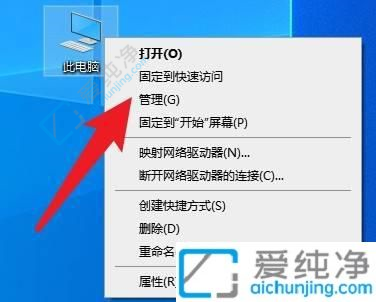
2、在计算机管理中,导航至服务和应用程序。
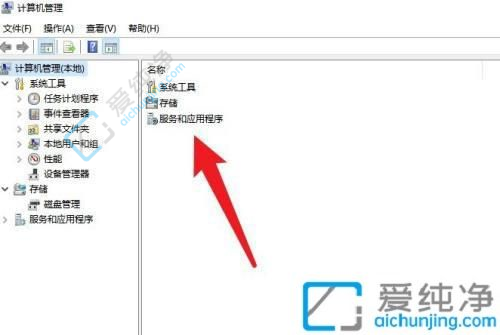
3、在服务和应用程序选项中,点击服务。
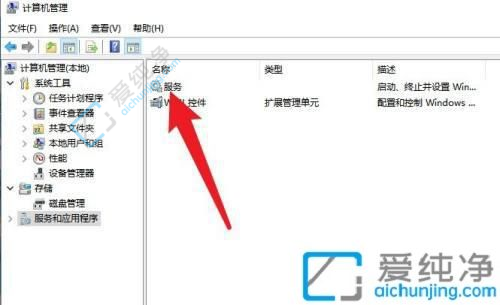
4、最终,在服务列表中找到Windows Update并停止它。
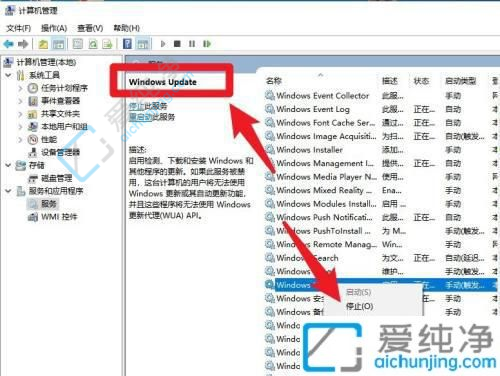
通过以上几种方法,你可以尝试禁止Windows 10系统的自动更新,以更好地控制系统更新的时间和方式。请记住,在禁止自动更新之前,先确保你了解自动更新的重要性,并确保你能够及时手动更新系统以保持安全。
| 留言与评论(共有 条评论) |